갤럭시 휴대폰의 경우 삼성테마를 이용해서 손쉽게 배경화면을 바꿀수 있다. 아이폰이랑 또 다른 장점인것 같은데 삼성계정만 있으면 누구나 삼성 Themes를 이용해서 본인 핸드폰에 다양한 이미지로 화사하게 만들 수 있는게 좋다.
갤럭시 스마트폰의 대부분의 기기에서 이용가능하고 기기의 성능에 따라서 화질이나 해상도 차이는 발생될 수 있긴 하지만 너무 단조로운 이미지만 사용하기 보단 멋있고 색깔이 있는 사진을 사용해보길 추천한다.
삼성테마에서 갤럭시폰 배경화면 꾸미기
설정 메뉴를 선택한다.
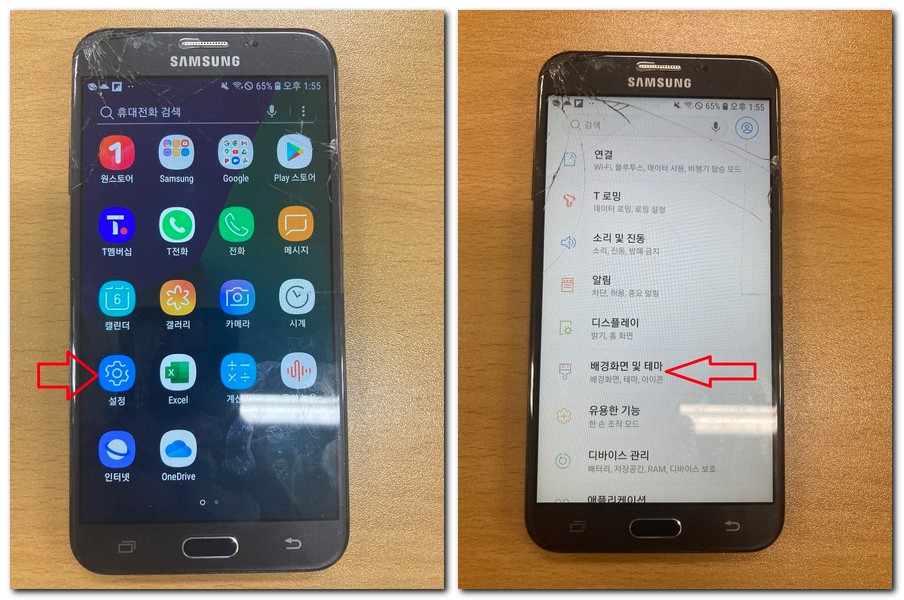
배경화면 및 테마를 선택한다.
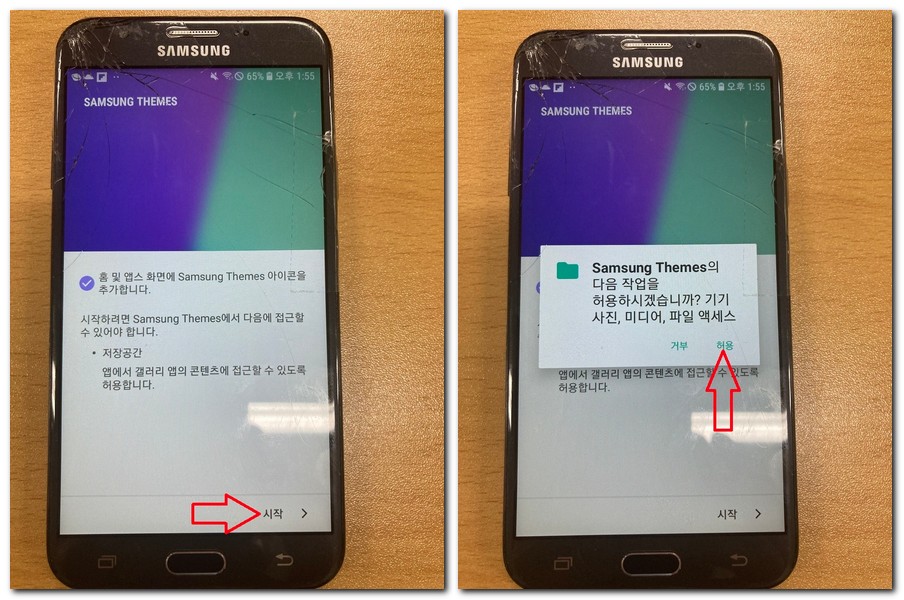
처음 삼성테마를 한다면 삼성테마를 홈화면에 추가하고 새롭게 삼성테마를 시작해야된다. 삼성테마가 사진이나 이미지, 파일 등을 액세스 할 수 있도록 허용해준다.
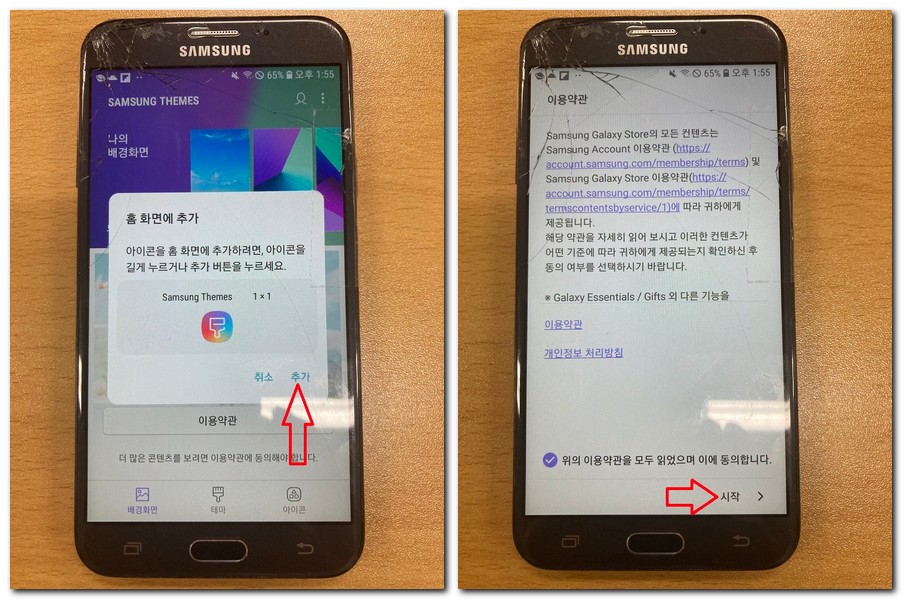
홈 화면에 Samsung Themes를 추가하도록 한다. 또한 이용약관에도 동의해줘야 된다.
갤럭시 테마가 실행되면서 처음 배경화면 모습이 보인다. 추천하는 테마들부터 인기 있는 테마들까지 다양하게 접할 수 있다. 유료버전의 테마도 있지만 괜찮은 무료버전도 많다.
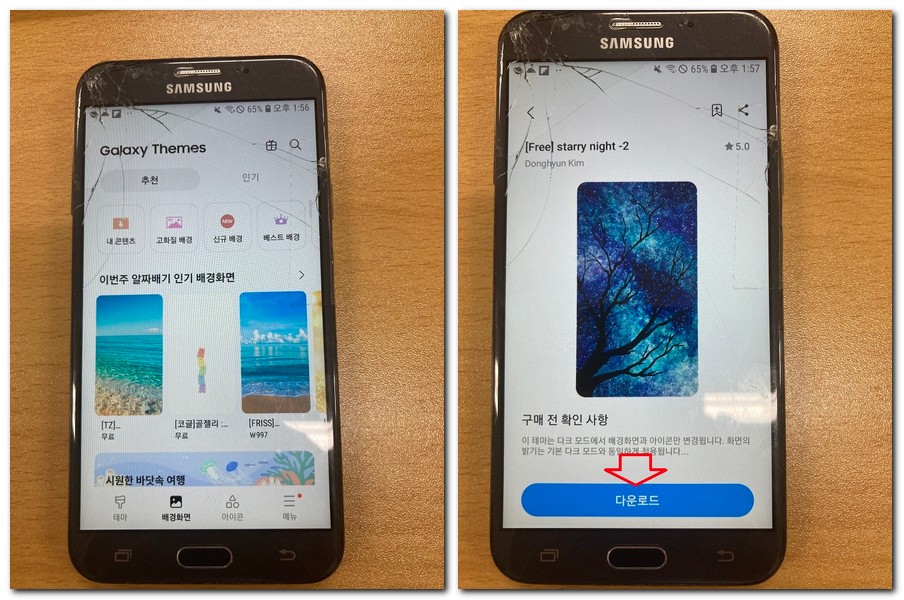
마음에 드는 테마를 선택해서 다운로드 받는다.
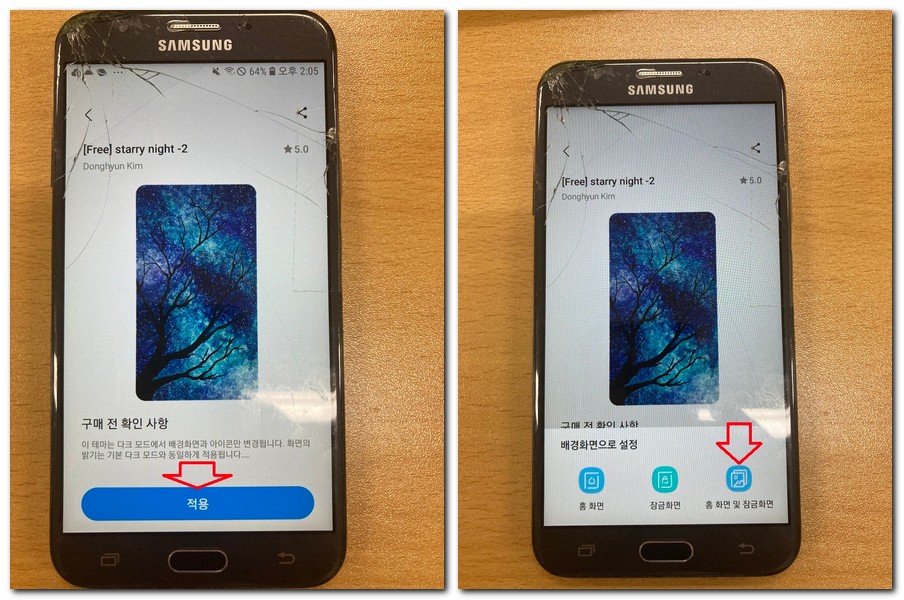
다운로드가 완료되면 적용 버튼을 선택해서 핸드폰에 적용하도록 하자.
홈 화면과 잠금화면에 동시에 적용하고 싶다면 홈 화면 및 잠금화면을 선택하면 된다.
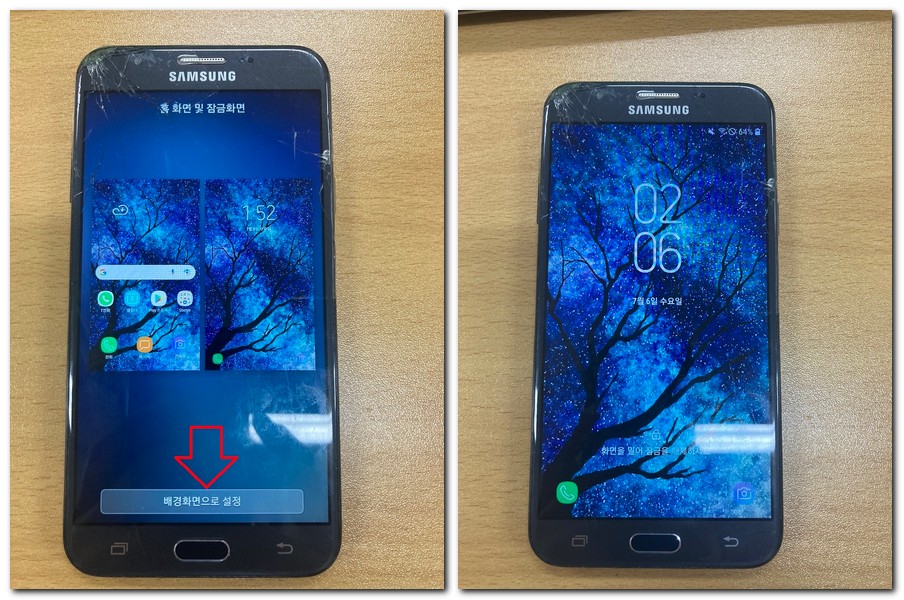
마지막으로 배경화면으로 설정을 통해서 홈화면 및 잠금화면에 적용된 이미지를 최종적으로 확인한다.
설정 적용이 완료되면 잠금화면에서 변경된 배경화면을 확인하자.
사진첩에서 휴대폰 배경화면 바꾸는법
삼성테마에서 누군가가 공유한 이미지, 사진을 배경화면으로 바꿀수 있지만 현재 본인의 사진첩에 있는 사진이나 이미지를 배경화면으로 변경할 수 있다.
사진첩 앱을 실행한다.
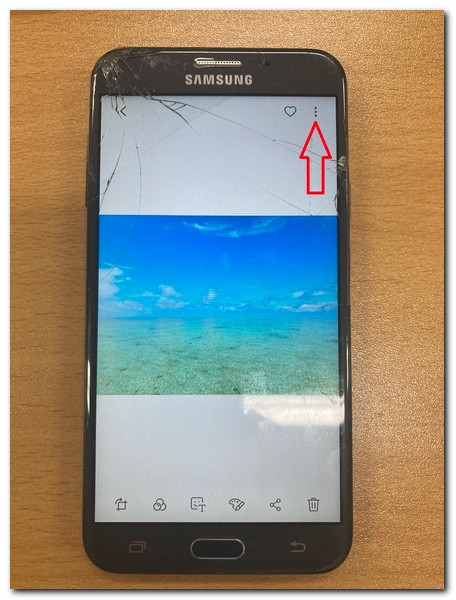
우측 상단 ︙ 아이콘을 선택한다.
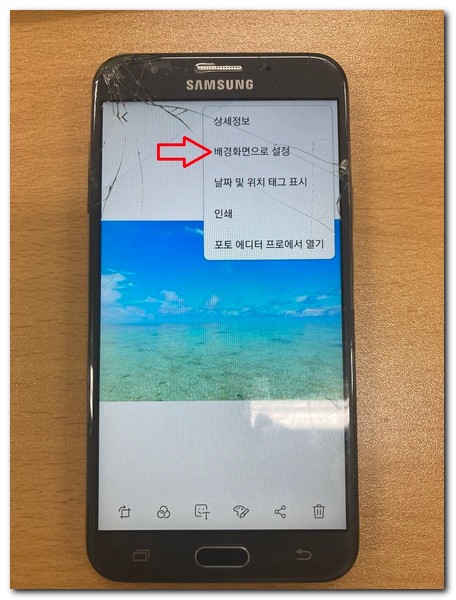
배경화면으로 설정 선택
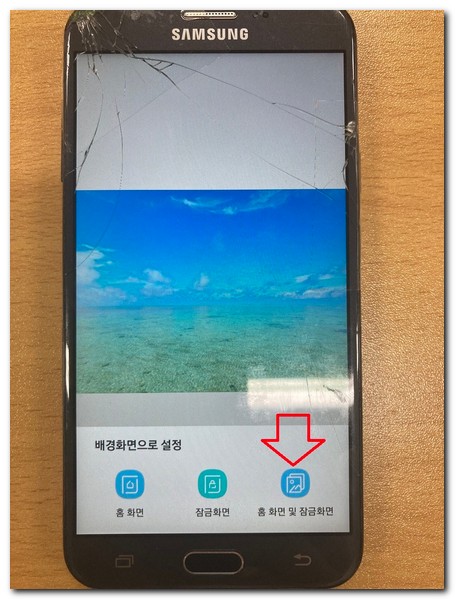
홈 화면 및 잠금화면 선택
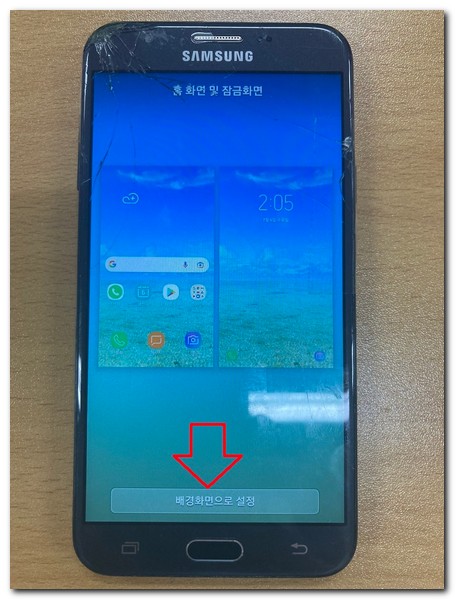
배경화면으로 설정 선택
최종적으로 사진첩에 있는 이미지, 사진이 홈 화면 잠금화면에 모두 바뀌어져 있는 확인하면 된다.